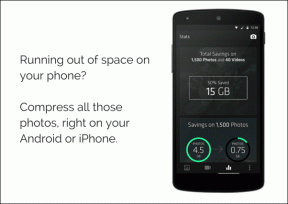Come disinstallare e reinstallare Outlook – TechCult
Varie / / April 07, 2023
Microsoft Outlook è un popolare client di posta elettronica che molte persone e aziende utilizzano per gestire le proprie comunicazioni e-mail. Indipendentemente dall'utilità di Outlook, potrebbero esserci momenti in cui non funziona correttamente o si blocca frequentemente. In tali casi, è meglio disinstallare e reinstallare Outlook in quanto è una soluzione consigliata per eliminare i problemi che stai affrontando. Con questo articolo su come disinstallare e reinstallare Outlook, discuteremo e impareremo questo processo ciò comporta la rimozione dell'installazione esistente del software dal computer e l'installazione Ancora. Continua a leggere per apprendere questa procedura in dettaglio.

Sommario
- Come disinstallare e reinstallare Outlook
- Cosa succede se disinstallo Microsoft Outlook?
- Cosa succede se disinstallo Outlook e reinstallo?
- Come posso riparare Outlook o reinstallarlo?
- Perderò i dati se reinstallo Outlook?
- La disinstallazione di Outlook elimina i file?
- La disinstallazione di Outlook elimina i profili?
- Come posso disinstallare e reinstallare Outlook 365?
Come disinstallare e reinstallare Outlook
Il processo per disinstallare e reinstallare l'app Outlook sul tuo PC o laptop non è scienza missilistica. Hai solo bisogno del tuo computer con te mentre qualcuno ti guida lungo la strada per portare a termine questo metodo. E noi siamo quella mano amica, disposta ad aiutarti a disinstallare e reinstallare il software Outlook per ricominciare da capo. Certamente non puoi eliminare il programma Outlook separatamente da Microsoft Office, ma c'è una soluzione per raggiungere il nostro obiettivo. Lo troverai prima continuando a leggere questo articolo.
Risposta rapida
Il processo di disinstallazione e reinstallazione di Outlook può variare leggermente a seconda del sistema operativo e della versione di Outlook. Ecco alcuni passaggi generali per guidarti attraverso il processo:
1. Vicino Veduta se è aperto e fare clic sul Menu iniziale e seleziona Impostazioni.
2. Clicca su App e funzionalità e quindi selezionare MicrosoftOutlook dall'elenco delle app installate.
3. Clicca su Disinstalla e segui il prompt sullo schermo per completare il processo di disinstallazione.
4. Visitare il Sito Web Microsoft e scarica il ultima versione di Outlook.
5. Fare doppio clic sul file scaricato per iniziare il processo di installazione e seguire il prompt sullo schermo installare Veduta.
Cosa succede se disinstallo Microsoft Outlook?
Se disinstalli Microsoft Outlook, lo farai automaticamente perdere l'accesso al programma e alle sue funzionalità, e il le relative impostazioni del programma personalizzato verranno ripristinate. Ciò significa che non sarai in grado di inviare o ricevere e-mail, gestire il tuo calendario o eseguire altre attività associate all'applicazione.
Nota: è sempre consigliabile che tu eseguire il backup dei dati prima di disinstallare qualsiasi applicazione per evitare la perdita improvvisa di informazioni importanti.
Cosa succede se disinstallo Outlook e reinstallo?
La disinstallazione e la reinstallazione di Outlook possono avere effetti diversi a seconda delle circostanze.
Nota: È importante eseguire il backup di tutti i dati critici prima di procedere con la disinstallazione.
- In caso di problemi con l'installazione corrente, potrebbe essere necessaria una reinstallazione pulita risolvere quei problemi.
- La reinstallazione comporterà ottenere l'ultima versione di Outlook con funzionalità appena rilasciate senza bug o problemi riscontrati in precedenza.
Leggi anche: Cosa succede quando elimino il backup iCloud?
Come posso riparare Outlook o reinstallarlo?
Per riparare e reinstallare Outlook, dovrai farlo riparare e reinstallare Microsoft Office poiché Outlook fa parte di Microsoft Office. Vediamo come farlo:
Nota: chiudere il programma Outlook sul computer prima di eseguire i passaggi per riparare e reinstallare Outlook.
Opzione I: riparare Microsoft Office
1. premi il Tasto Windows sul tuo PC o laptop.
2. accedere Veduta nella barra di ricerca e fare clic su Aprire.

3. Quindi, individuare e fare clic su Disinstallare un programma opzione sotto Programmi, come mostrato di seguito.
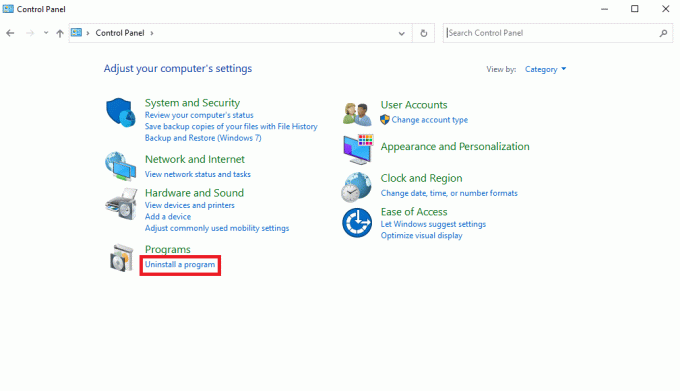
4. Individua e fai clic con il pulsante destro del mouse su Microsoft Office programma.
5. Quindi, fare clic su Modifica.
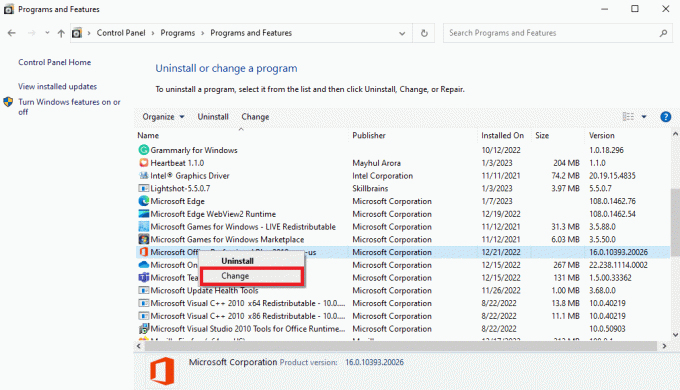
6. Fornire il permesso di sistema.
7. Seleziona il Riparazione rapida O Riparazione in linea pulsante di opzione, come preferisci.
8. Infine, fai clic su Riparazione per avviare il processo.

Ora vediamo come disinstallare e reinstallare Outlook sul tuo computer.
Leggi anche: Come riparare Microsoft Visual C++ Redistributable
Opzione II: reinstallare Microsoft Office
Nota: Se hai un Abbonamento Microsoft 365, puoi anche installare Outlook tramite il portale di Microsoft 365 accedendo con le informazioni del tuo account e selezionando Installa Office o Installa Outlook dal dashboard.
1. Colpire il finestre + IOchiavi insieme per il lancio Impostazioni di Windows.
2. Clicca sul App piastrella, come mostrato.

3. Nel App e funzionalità scheda, cercare il MicrosoftUfficio app.

4. Quindi, seleziona il Microsoft Office app e fare clic sul Disinstalla opzione.

5. Successivamente, fai clic su Disinstalla dalla richiesta di conferma.

6. Riavvia il PC dopo aver disinstallato Microsoft Office.
7. Dopo aver disinstallato l'applicazione MS Office, per reinstallarla, visitare il Pagina Web dell'account Microsoft e clicca sul CartelloIn opzione.

8. Inserisci il tuo Credenziali dell'account MS e clicca su Prossimo per procedere con il processo di accesso.

9. Seleziona il Servizi e abbonamenti opzione dalla barra dei menu in alto, come mostrato nell'illustrazione seguente. Questa pagina apre tutte le app di Office registrate.

10. Sotto il Prodotti che hai acquistato sezione, fare clic sul Installare opzione per il Prodotto MicrosoftOffice vuoi reinstallare.

11. Quindi, fare doppio clic su file di installazione scaricato per eseguirlo e installarlo.
12. Dopo l'installazione, apri Veduta E Registrazione al tuo conto.
È così che puoi disinstallare e reinstallare Outlook.
Leggi anche: Come eliminare l'account Outlook
Perderò i dati se reinstallo Outlook?
NO, se reinstalli Outlook, non perderai nessuno dei tuoi dati.
Tuttavia, se hai modificato le impostazioni in alcune opzioni personalizzate, quelle le impostazioni personalizzate verranno ripristinate ai valori predefiniti. Quindi, dopo la reinstallazione, dovrai modificare le impostazioni per ottenere la modifica apportata in precedenza. Oltre a questo, Outlook e altre applicazioni MS Office conserveranno tutti i tuoi dati.
La disinstallazione di Outlook elimina i file?
NO, la disinstallazione di Outlook non elimina i messaggi di posta elettronica. La rimozione di MS Office dal computer non eliminerà nessuno dei file e dei dati salvati delle app di MS Office. Verrà persa solo l'impostazione personalizzata.
La disinstallazione di Outlook elimina i profili?
NO, la disinstallazione di Outlook no eliminare i profili per impostazione predefinita. Dovrai eliminare esplicitamente il profilo o l'account di Outlook desiderato.
Come posso disinstallare e reinstallare Outlook 365?
Di seguito sono riportati i passaggi per disinstallare e reinstallare Outlook insieme a Microsoft Office o Microsoft 365:
1. Primo, chiudi Veduta e altro Applicazioni Microsoft sul tuo PC o laptop.
2. premi il Finestre+Rchiavi contemporaneamente sulla tastiera per aprire il file Correre finestra di dialogo.
3. Inserisci il appwiz.cpl eseguire il collegamento al comando nel campo specificato e fare clic su OK per aprire il Programmi e caratteristiche finestra.

4. Individua e fai clic con il pulsante destro del mouse su Microsoft Office o Microsoft 365 dall'elenco dei programmi installati.
5. Clicca su Disinstalla e segui il istruzioni sullo schermo per completare il processo di disinstallazione.

6. Ora, per reinstallare Outlook con Microsoft Office sul tuo computer, puoi scaricarlo e reinstallarlo dal tuo software originariamente acquistato dal tuo Servizi e abbonamenti Microsoft Office sezione.

Consigliato:
- Come eliminare una storia di TikTok
- 20 migliori editor musicali gratuiti online
- Come recuperare le bozze cancellate in Outlook 365
- Come installare e utilizzare il componente aggiuntivo Teams per Outlook
Ci auguriamo che tu abbia afferrato i passaggi come disinstallo e reinstallo Outlook con queste istruzioni dettagliate in tuo aiuto. Se hai domande o suggerimenti, inseriscili nella sezione commenti qui sotto per farcelo sapere. Il tuo feedback e le tue domande sono preziosi e ti invitiamo a condividere ciò che vuoi sapere nel nostro prossimo articolo.
Pete è uno scrittore di personale senior presso TechCult. Pete ama tutto ciò che riguarda la tecnologia ed è anche un appassionato fai-da-te. Ha un decennio di esperienza nella scrittura di istruzioni, funzionalità e guide tecnologiche su Internet.